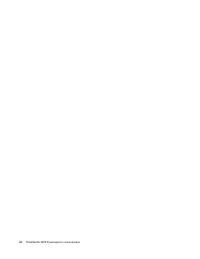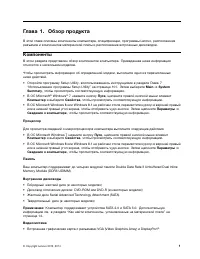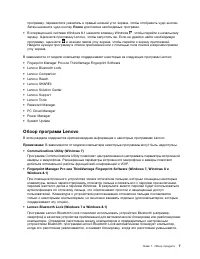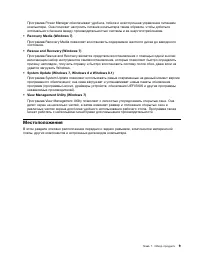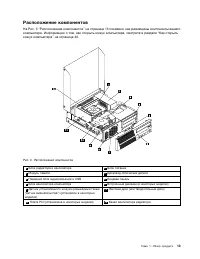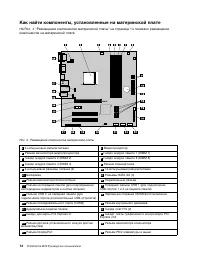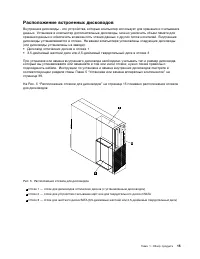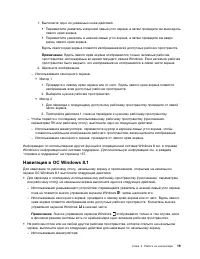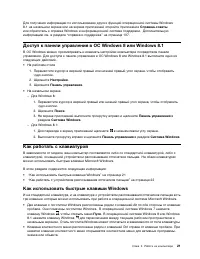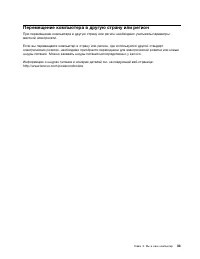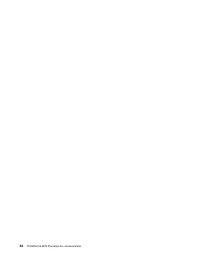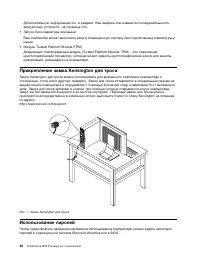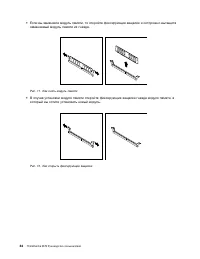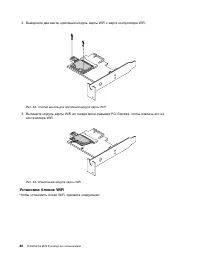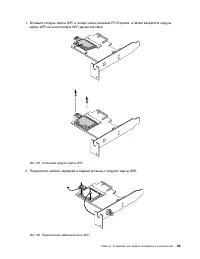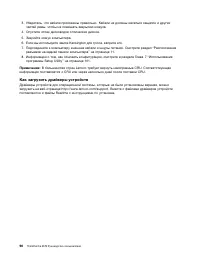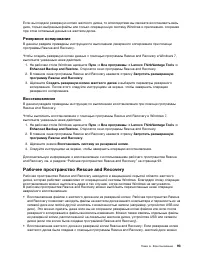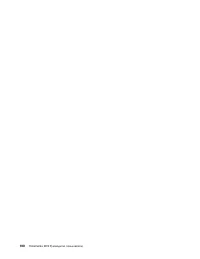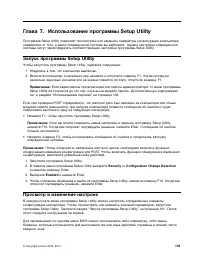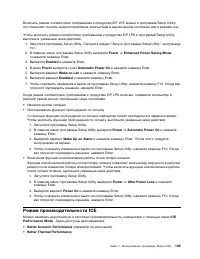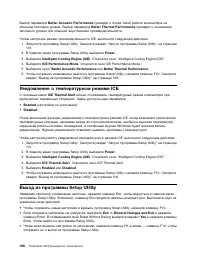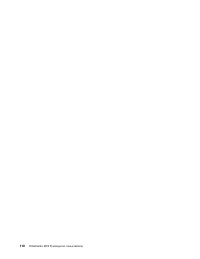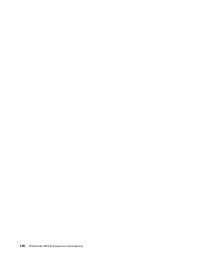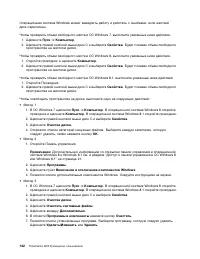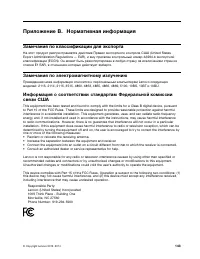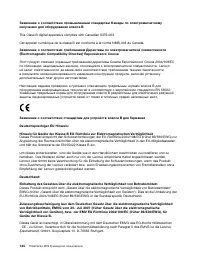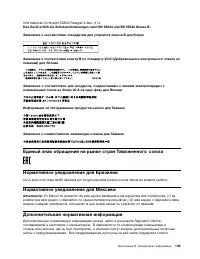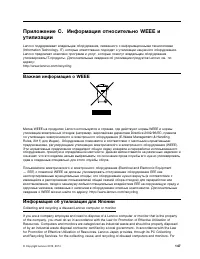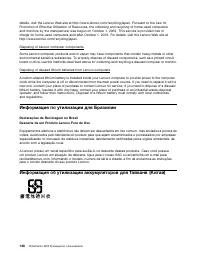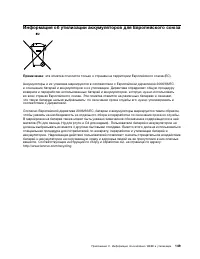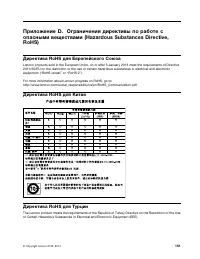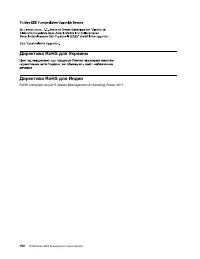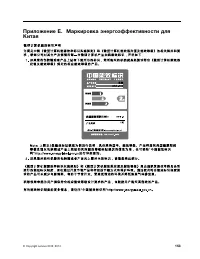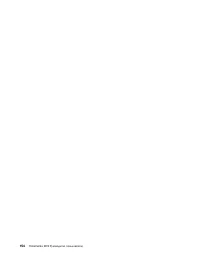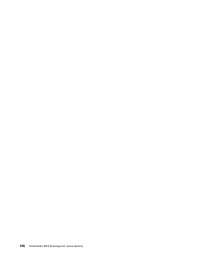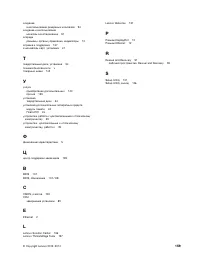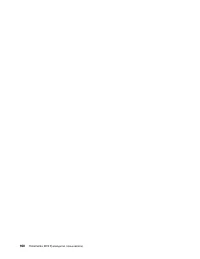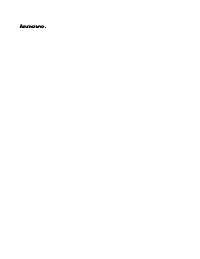Lenovo ThinkCentre M78 (Small Form Factor) - Bedienungsanleitung - Seite 10
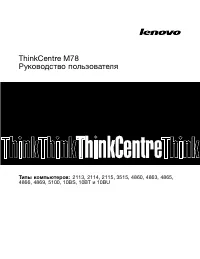
System-Einheit Lenovo ThinkCentre M78 (Small Form Factor) – Bedienungsanleitung, kostenlos online im PDF-Format lesen. Wir hoffen, dass dies Ihnen hilft, etwaige Fragen zu klären. Wenn Sie noch Fragen haben, kontaktieren Sie uns bitte über das Kontaktformular.
Глава 2. Работа на компьютере
В этой главе содержится информация об использовании некоторых компонентов компьютера.
Часто задаваемые вопросы
Ниже приведены некоторые советы, которые помогут вам оптимизировать использование вашего
компьютера.
Можно ли прочесть руководство пользователя на другом языке?
Руководство пользователя на других языках доступно на веб-сайте технической поддержки Lenovo
по адресу:
http://www.lenovo.com/UserManuals
А где диски восстановления?
Компания Lenovo предоставляет программу, с помощью которой можно создавать диски
восстановления. Дополнительную информацию о создании дисков восстановления см. в разделе
“Создание носителей восстановления” на странице 92.
Кроме того, при сбое жесткого диска можно также приобрести диски Product Recovery в Центре
поддержки клиентов Lenovo. Информацию о том, как обратиться в Центр поддержки клиентов, см.
в разделе Глава 11 “Обращение за информацией, консультациями и обслуживанием” на странице
137. Перед использованием дисков Product Recovery ознакомьтесь с документацией, поставляемой
вместе с дисками.
Внимание:
В пакет Product Recovery может входить несколько дисков. Прежде чем начинать
восстановление, убедитесь, что у вас имеются все диски. В ходе восстановления может появиться
запрос на смену дисков.
Где можно получить справку по операционной системе Windows?
Информационная система справки и поддержки Windows содержит подробные сведения об
использовании ОС Windows, что позволит вам получить практически любые сведения по
использованию компьютера. Чтобы открыть информационную систему справки и поддержки
Windows, выполните одно из следующих действий:
• В ОС Windows 7 щелкните
Пуск
➙
Справка и поддержка
.
• В операционной системе Windows 8 или Windows 8.1 переместите курсор в правый верхний
или в правый нижний угол экрана, чтобы отобразить чудо-кнопки. Затем щелкните
Настройки
➙
Справка
. Кроме того, в операционной системе Windows 8.1 имеется приложение
Справка+советы
, которое можно открыть на начальном экране или экране приложений.
Можно ли изменить процедуру запуска Windows 8.1, чтобы открывался или рабочий стол,
или начальный экран?
В операционной системе Windows 8.1 можно настроить компьютер на открытие или рабочего стола,
или начального экрана, который открывается по умолчанию. Чтобы начальный экран открывался по
умолчанию, выполните следующие действия.
1. На рабочем столе переместите указатель в область панели задач в нижней правой части экрана
и щелкните правой кнопкой мыши панель задач.
2. Щелкните
Свойства
. Откроется окно свойств панели задач и навигации.
© Copyright Lenovo 2012, 2014
17
„Anleitung wird geladen“ bedeutet, dass Sie warten müssen, bis die Datei vollständig geladen ist und Sie sie online lesen können. Einige Anleitungen sind sehr groß, und die Zeit, bis sie angezeigt wird, hängt von Ihrer Internetgeschwindigkeit ab.
Weitere Modelle System-Einheiten Lenovo
-
 Lenovo IdeaCentre 3 07ADA05
Lenovo IdeaCentre 3 07ADA05
-
 Lenovo IdeaCentre 3 07IMB05
Lenovo IdeaCentre 3 07IMB05
-
 Lenovo IdeaCentre 5 14IMB05
Lenovo IdeaCentre 5 14IMB05
-
 Lenovo IdeaCentre C5 14IMB05
Lenovo IdeaCentre C5 14IMB05
-
 Lenovo IdeaCentre G5 14IMB05
Lenovo IdeaCentre G5 14IMB05
-
 Lenovo Ideacentre G5 14IMB05 (90N900E5UL)
Lenovo Ideacentre G5 14IMB05 (90N900E5UL)
-
 Lenovo IdeaCentre Mini 5 01IMH05
Lenovo IdeaCentre Mini 5 01IMH05
-
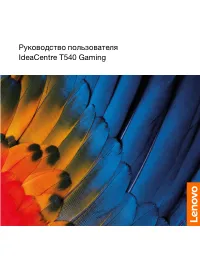 Lenovo IdeaCentre T540-15ICB Gaming
Lenovo IdeaCentre T540-15ICB Gaming
-
 Lenovo Legion R5 28IMB05
Lenovo Legion R5 28IMB05
-
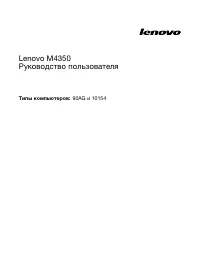 Lenovo M4350
Lenovo M4350